Am Freitag habe ich endlich mein lang ersehntes neues Notebook bekommen. Ich bin nun stolzer Besitzer eines Dell Latitude E7440 Ultrabooks.


Nun stand die Installation der ein oder anderen Software noch auf dem Plan. Auch wenn Windows 8 bereits in der Lage ist PDF-Dateien mit seinem integrierten Viewer anzuzeigen, so hat es sich in der Vergangenheit als besser erwiesen doch den Adobe Reader zu installieren.
Ich habe mir also die aktuellste Version heruntergeladen. Da ich den Download Manager von Adobe nicht haben möchte, habe ich mir die Datei AdbeRdr11006_de_DE.exe vom Adobe FTP-Server geholt. Der Adobe Reader sollte also deutsch sein.
Jetzt hätte ich das Setup natürlich einfach ausführen können, aber das wäre ja zu einfach. Stattdessen wollte ich den Adobe Reader über die Firmeninterne Softwareverteilung installieren lassen. 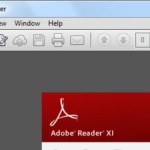 Das hat auch wunderbar funktioniert, nach ein paar Minuten war das Programm installiert.
Das hat auch wunderbar funktioniert, nach ein paar Minuten war das Programm installiert.
Damit das so quasi unmerklich für den Benutzer funktioniert, muss das Setup mit einigen Parametern gestartet werden. Unter anderem mit dem Silent Parameter. Wenn ich das nun richtig verstanden habe, liegt hier der Hund begraben, weshalb das Menü des Adobe Readers nach der Installation entgegen jeder Einstellung auf englisch bleibt. (Ich bin nicht sicher, ob es das Problem auch gibt wenn man nicht die silent Installation wählt)
Nach unzähligen Versuchen mit Deinstallation, Installation (auch ohne silent), Registry-Bereinigung, Bereinigung der User App-Data Verzeichnisse sowie Nutzung des AdobeCleaners_v2, was alles nichts brachte, habe ich nun eine Lösung gefunden.
Man muss unter „Edit“ –> „Preferences“ –> „Security (Enhanced)“ –> „Enable Protected Mode at Startup“ den Haken entfernen.
Dann unter „Edit“ –> „Preferences“ –> „Language“ im Dropdown „Application Language“ –> „Choose at application Launch“ auswählen.
Nun den Adobe Reader neu starten und „Deutsch“ auswählen. Et voilà das Menü ist Deutsch.
Jetzt kann man unter „Bearbeiten“ –> „Voreinstellungen“ –> „Sicherheit (erweitert)“ den „Geschützten Modus beim Start aktivieren“ wieder anhaken.
Jetzt fehlt mir nur noch eine Möglichkeit, wie ich dies in die Software-Verteilung einbinden kann, damit nicht jeder Benutzer diese Schritte durchführen muss. Dazu habe ich die Lösung noch nicht gefunden.

Vielen Dank, der Trick mit dem geschützten Modus hat den gewünschten Effekt gebracht.
btw… Sollte mal eine .pdf-Datei per Doppelklick den Reader nicht starten, eben diesen Haken entfernen und alles geht wie gewohnt.
Hier kann ich den Acrobat Customization Wizard empfehlen, bei dem man einiges für die Installation (auch Silen) einstellen kann: http://www.adobe.com/support/downloads/detail.jsp?ftpID=5515
Für das Sprachproblem reicht es, hinterher unter HKLM\SOFTWARE\Adobe\Acrobat Reader\ den Schlüssel „Language“ zu löschen, dann wird Acrobat Deutsch gestartet (sofern man die Deutsche Setup heruntergeladen und zum Installieren verwendet hat).
Hallo,
ich habe meinen AdobeReader 11.0.13 aktualisiert/installiert (MAC) und nun ist alles in englischer Sprache. Bei meiner google-Suche bin auch nun hier gelandet und habe versucht den Anweisungen zu folgen, um die Sprache zu ändern. Hab‘ brav das Häkchen rausgemacht und wollte unter Language „Application Language“ anklicken …….. kann ich nicht anklicken bzw. es tut sich nix (kein Dropdown). Hab‘ den Mac runtergefahren und neu gestartet – AdobeReader neu gestartet nix zu machen.
Was kann ich noch versuchen?
Danke für die Hilfe
Schröder
Super Anleitung !
Anfang 2013 war mein Adobe Reader 11 (mit Windows 10) plötzlich von Deutsch auf Englisch umgestellt !?
Alle Anleitungen im Web zur Wiederherstellung der deutschen Sprache waren erfolglos, bis ich endlich diese hilfreiche Seite gefunden habe ! Auf diese einfache Lösung wäre ich im Traum nicht gekommen.
Vielen Dank an einbjoern.de !
Danke, Danke, Danke!!!
Nach zwei Tage Suche im Internet habe ich auf richtige Anleitung gekommen. Alles hat gut geklappt!!! Jetzt habe ich wieder Adobe Reader Menu im Deutsch.